在使用互联网时,有时我们可能会遇到无法连接到服务器或DNS错误的问题。这些问题可能导致我们无法访问所需的网页或网络服务。本文将介绍一些可能的解决方法,帮助您应对服务器找不到或DNS错误的情况。
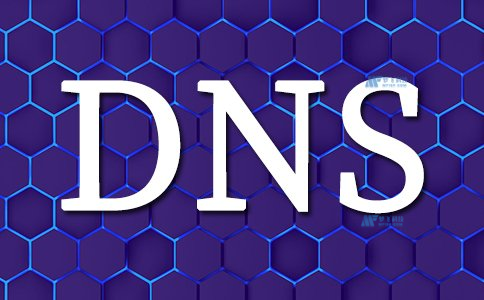
1. 检查网络连接:
首先,确保您的设备已正确连接到互联网。检查网络连接是否正常,可以尝试重新连接无线网络或通过有线连接重新启动路由器。有时候,不稳定的网络连接可能导致服务器找不到或DNS错误。
2. 重新启动设备:
有时,问题可能仅限于您的设备。尝试重新启动计算机、手机或其他使用的设备,这有助于清除和重置临时网络配置和缓存。重新启动设备后,再次尝试访问网页或网络服务,看看问题是否解决。
3. 清除DNS缓存:
DNS缓存是一种存储DNS解析信息的临时存储区域。有时候,DNS缓存中的过期或损坏的信息可能导致DNS错误。您可以通过清除DNS缓存来解决此问题。在大多数操作系统中,可以通过命令提示符或终端运行以下命令来清除DNS缓存:
- 在Windows中,打开命令提示符,然后输入命令:ipconfig /flushdns
- 在Mac OS中,打开终端,然后输入命令:sudo killall -HUP mDNSResponder
4. 更改DNS服务器:
如果问题依然存在,尝试更改您的DNS服务器设置。您可以将您的设备配置为使用公共DNS服务器,如Google DNS(8.8.8.8和8.8.4.4)或OpenDNS(208.67.222.222和208.67.220.220)。更改DNS服务器设置的方法因操作系统而异,您可以在设备的网络设置中找到相应选项。
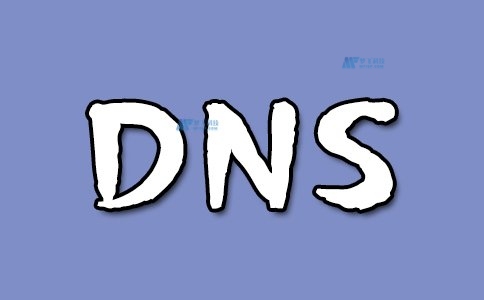
5. 检查防火墙和安全软件设置:
防火墙或安全软件可能会阻止与特定服务器的连接或DNS解析。确保您的防火墙或安全软件设置允许与所需服务器的通信。您可以尝试暂时禁用防火墙或安全软件,并再次尝试访问网页或网络服务,看看问题是否解决。
6. 联系网络服务提供商:
如果您尝试了以上方法但问题仍然存在,那可能是由于网络供应商的问题,他们的服务器可能遇到故障或维护。在这种情况下,您可以联系您的网络服务提供商,了解是否有任何网络问题,并寻求他们的帮助解决。
结论:
当遇到服务器找不到或DNS错误时,上述方法通常可以帮助您解决问题。您可以逐步尝试这些解决方法,找出适用于您情况的正确方法。如果问题仍然存在,建议您咨询网络专业人员或技术支持,以获取更进一步的帮助和解决方案。









